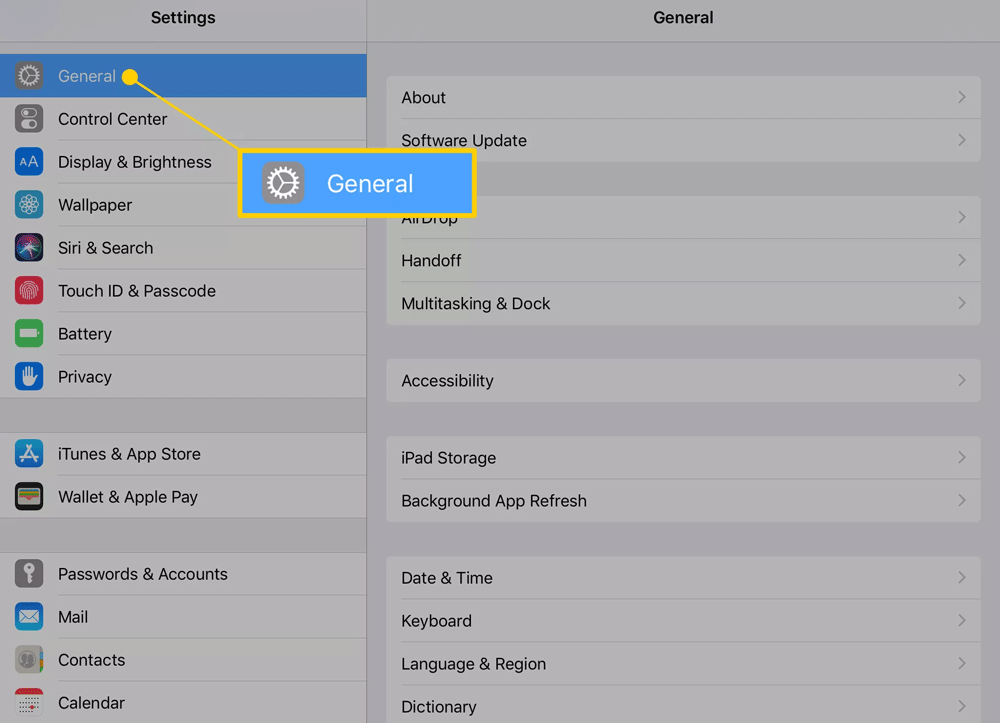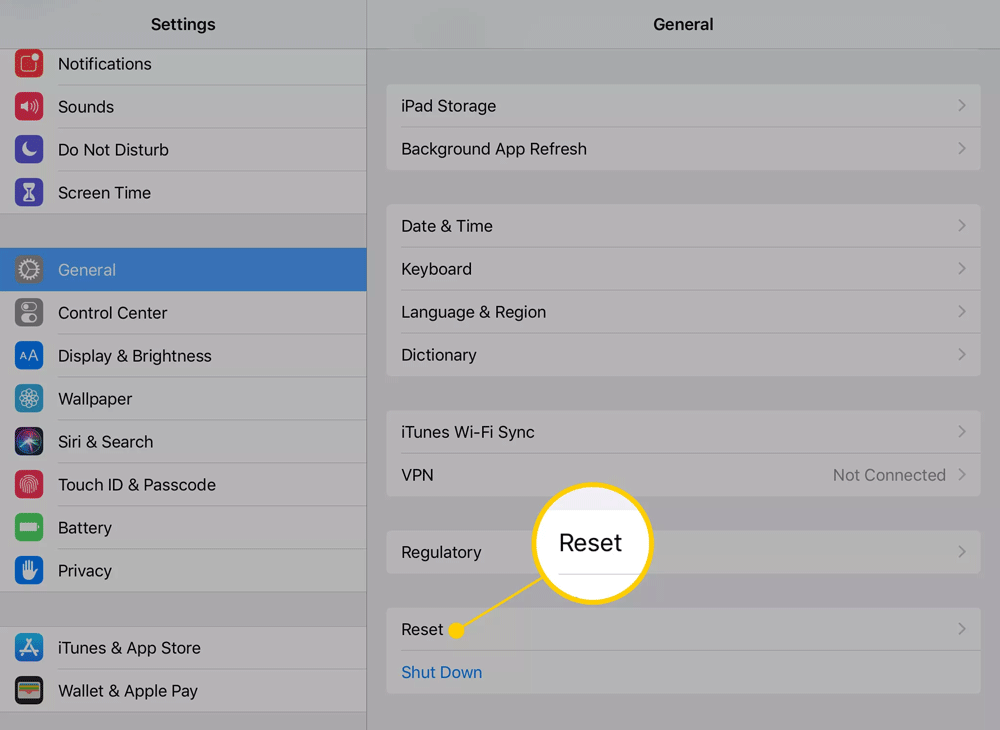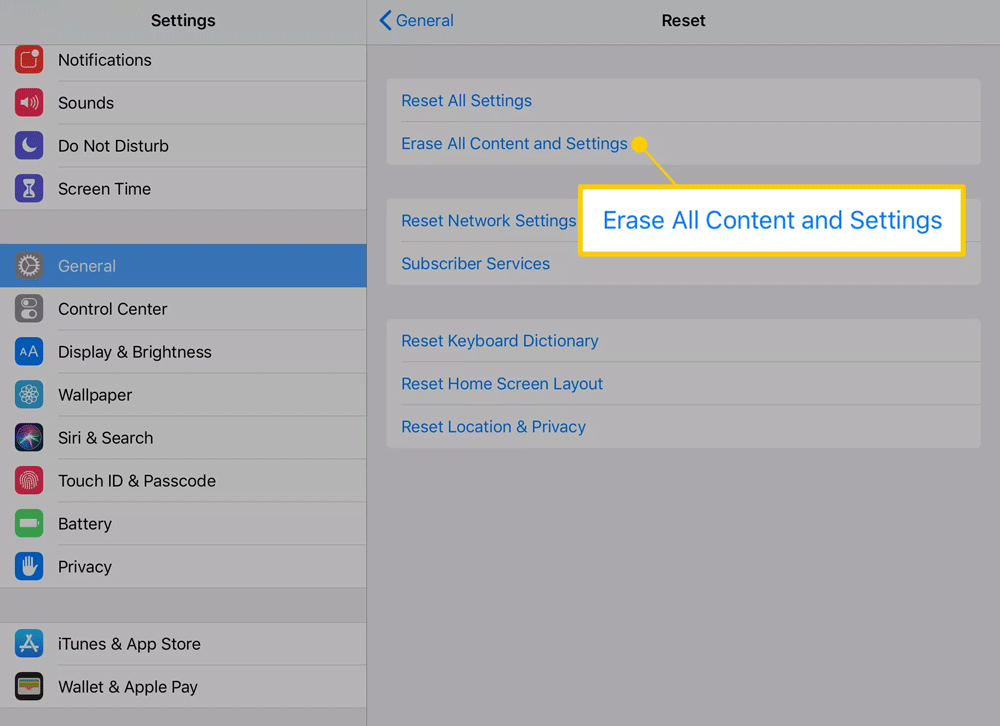Cum să resetați iPad-ul folosind tastele hardware este foarte simplu. În plus, aveți multe alte metode de a reseta iPad-ul . Iată instrucțiuni detaliate.
iPad-ul este unul dintre cele mai populare dispozitive mobile de astăzi. În comparație cu smartphone-urile, are un ecran mai mare, astfel încât este mai ușor de gestionat munca. Cu toate acestea, în timpul utilizării, uneori iPad-ul se blochează sau se blochează. Pentru a rezolva problema, cel mai simplu mod este să resetați iPad-ul.
Acest articol vă va ghida prin întregul proces de resetare a iPad-ului, de la resetare soft, repornire forțată până la resetarea din fabrică.
Cum să resetați iPad-ul (resetare soft)
Dacă descoperiți că iPad-ul rulează mai lent decât de obicei, poate fi întârziat sau are probleme la încărcarea anumitor aplicații sau jocuri, dar răspunde totuși la atingerile de pe ecran, ar trebui să efectuați o resetare soft. O resetare soft înseamnă pur și simplu oprirea și repornirea iPad-ului. Și poate rezolva o mulțime de probleme. Nu veți pierde date sau setări. Nimic nu este șters de pe iPad atunci când efectuați această resetare soft. Deci, acesta este primul lucru pe care ar trebui să-l faceți atunci când aveți o problemă cu tableta Apple.
Pentru a efectua o resetare soft, urmați acești pași:
Pasul 1. Apăsați și mențineți apăsat butonul de pornire până când vedeți glisorul care apare pe ecran. Pentru majoritatea iPad-urilor, butonul de pornire este pe marginea de sus atunci când îl țineți vertical, ca pe iPad Pro sau iPad Mini 2018. La modelele mai vechi, veți găsi butonul de pornire în lateral.
Pasul 2. Trageți glisorul de la stânga la dreapta pentru a opri iPad-ul.
Pasul 3. Odată ce iPad-ul este complet oprit, apăsați și mențineți apăsat din nou butonul de pornire până când pornește și vedeți sigla Apple pe ecran.
Cum să forțați repornirea iPad-ului
Dacă ecranul iPad-ului este înghețat sau nu răspunde la atingere, nu puteți efectua o resetare soft și va trebui să resetați complet dispozitivul. Aceasta este doar o metodă alternativă la pornirea și oprirea iPad-ului, deci este similară cu o resetare soft și nu șterge niciuna dintre datele tale. Acesta este primul lucru pe care ar trebui să-l încercați dacă iPad-ul dvs. nu răspunde.
Cum să reporniți iPad-ul cu Face ID
Dacă aveți un iPad cu Face ID, cum ar fi iPad Pro 2022, iată ce trebuie să faceți:
- Apăsați și eliberați rapid butonul de creștere a volumului.
- Apăsați și eliberați rapid butonul de reducere a volumului.
- Apăsați și mențineți apăsat butonul de sus până când dispozitivul începe să repornească.
Cum să reporniți iPad-ul folosind senzorul Touch ID de pe butonul de sus
Dacă aveți unul dintre cele mai noi modele de iPad de la Apple, cu un afișaj de la margine la margine și un senzor Touch ID în butonul de sus, cum ar fi iPad-ul 2022 sau iPad mini 2021, pașii pentru resetarea completă a iPad-ului sunt aceiași ca și pentru un iPad Pro cu Face ID.
- Apăsați și eliberați rapid butonul de creștere a volumului.
- Apăsați și eliberați rapid butonul de reducere a volumului.
- Apăsați și eliberați butonul de sus până când dispozitivul repornește.
Încălzește iPad-ul cu butonul Acasă
Dacă aveți un iPad cu un buton Acasă, cum ar fi iPad Air, urmați pașii de mai jos pentru a reseta iPad-ul.
Pasul 1 . Apăsați și mențineți apăsat butonul de pornire și butonul Acasă în același timp până când iPad-ul se oprește și repornește.
Pasul 2 . Puteți elibera mâna când vedeți sigla Apple pe ecran.
Dacă utilizați un iPad fără un buton Acasă, cum ar fi iPad Pro 2018, urmați pașii de mai jos:
Pasul 1. Apăsați și eliberați rapid butonul de creștere a volumului.
Pasul 2 . Apăsați și eliberați rapid butonul de reducere a volumului.
Pasul 3 . Apoi apăsați și mențineți apăsat butonul de pornire până când dispozitivul repornește.
Cum să resetați iPad-ul la starea din fabrică
Dacă continuați să aveți probleme cu iPad-ul după ce ați încercat o resetare soft, o repornire completă sau pur și simplu doriți să curățați iPad-ul înainte de a-l vinde, trebuie să știți cum să efectuați o resetare din fabrică. O resetare din fabrică va șterge complet totul de pe iPad. Aceasta înseamnă că toată muzica, fotografiile, mesajele și totul vor fi șterse definitiv. Dacă există date pe care doriți să le salvați, faceți o copie de rezervă înainte de a efectua resetarea. Puteți face copii de rezervă folosind iTunes sau iCloud. După backup, urmați pașii de mai jos pentru a reseta la starea din fabrică.
Pasul 1 . Accesați Setări, atingeți General în meniul din stânga.
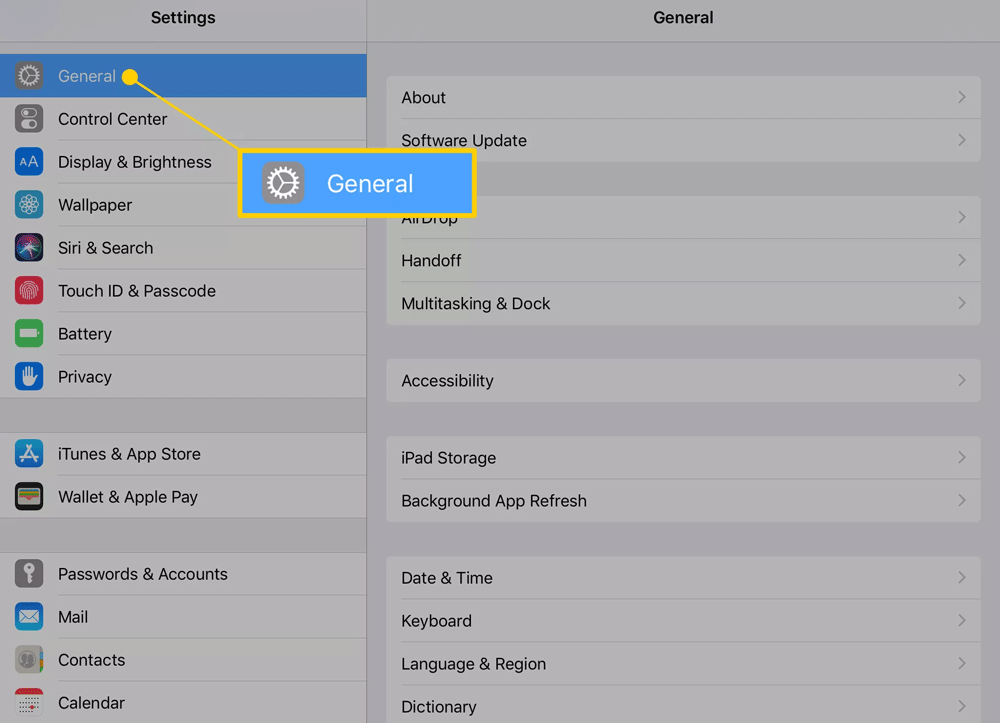
Pasul 2. Derulați în jos până în partea de jos a Setări generale și atingeți Resetare .
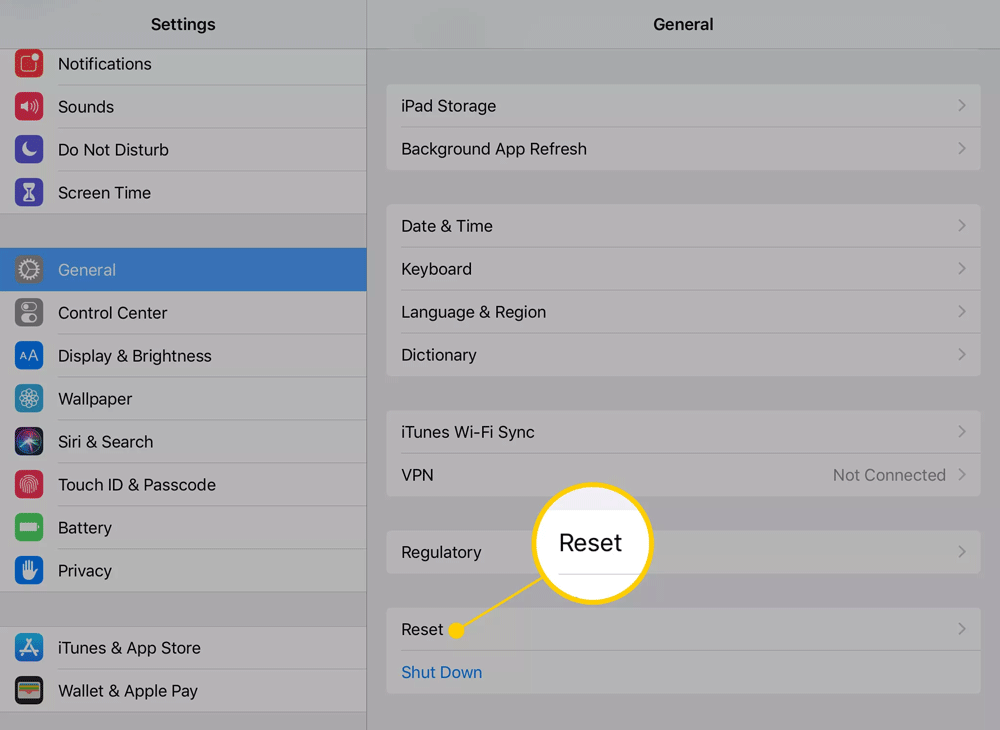
Pasul 3. Atingeți Resetare tot conținutul și setările pentru a șterge iPad-ul.
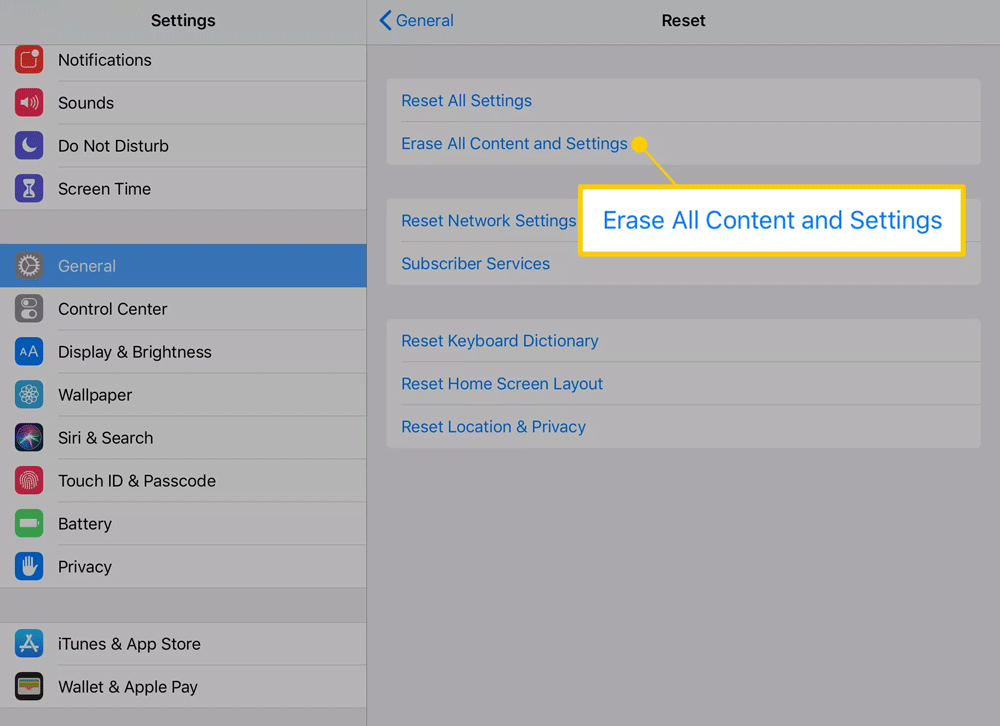
Pasul 4. Atingeți Ștergeți iPad și confirmați.
Pasul 5. Odată ce procesul este finalizat, veți fi întâmpinat cu ecranul de configurare ca și cum tocmai l-ați cumpărat. Puteți alege să configurați de la zero sau să restaurați din backup.
Noroc!